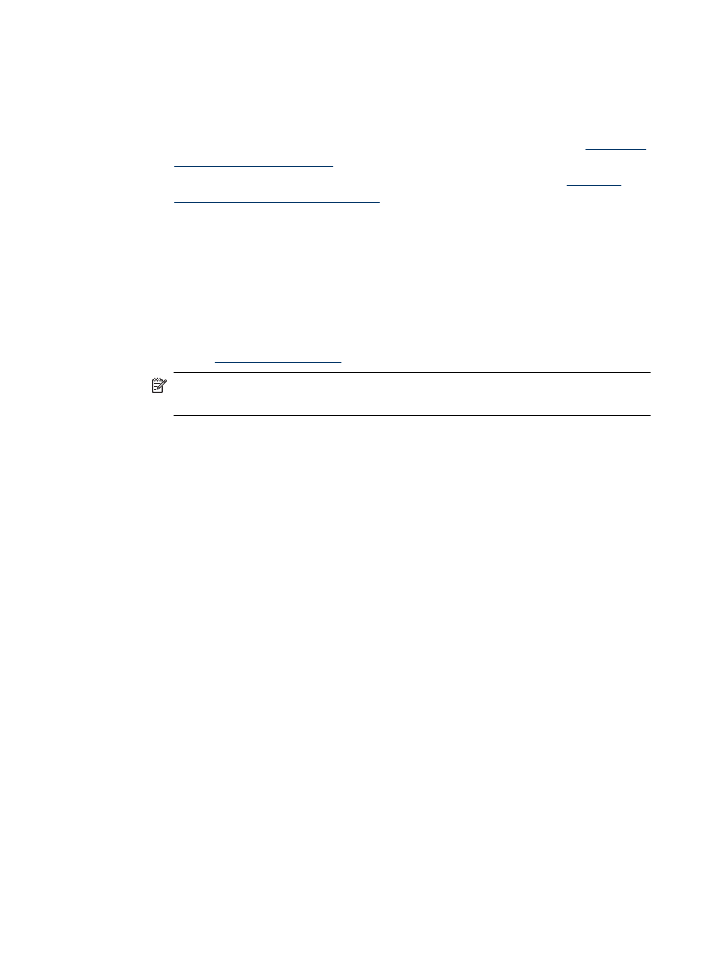
6. rješenje: ispišite i pregledajte izvješće o dijagnostici kvalitete ispisa te prođite
korake za otklanjanje navedenih poteškoća
1. Da biste utvrdili probleme s kvalitetom ispisa, slijedite upute za svoj model i ispišite
izvješće o dijagnostici kvalitete ispisa.
•
Ako proizvod ne podržava bežičnu komunikaciju, pogledajte odjeljak
Izvješće o
dijagnostici kvalitete ispisa
.
•
Ako proizvod podržava bežičnu komunikaciju, pogledajte odjeljak
Self-Test
Report (Izvješće o samotestiranju)
.
2. Ako nakon ocjenjivanja izvješća ne pronađete pogreške, mehanizam ispisa i zalihe
tinte funkcioniraju ispravno. Ako ispisi i dalje nisu zadovoljavajući, provjerite sljedeće:
•
Provjerite ima li slikovna datoteka dovoljnu razlučivost. Slike koje su pretjerano
uvećavane mogu izgledati nejasno i zamućeno.
•
Ako je problem ograničen na područje blizu ruba ispisa, problem se možda neće
pojaviti na drugom kraju ispisa. Pokušajte zakrenuti dokument ili sliku za 180
stupnjeva pomoću programa na računalu.
•
Ako se problem nastavi pojavljivati, posjetite HP-ovo web-mjesto podrške na
adresi
www.hp.com/support
za daljnje informacije o rješavanju problema.
Napomena Ovdje prekinite s otklanjanjem poteškoća. Ako stranica ne pokazuje
nikakve pogreške, nemojte nastaviti s niže navedenim koracima.
3. Ako vidite jednu ili više pogrešaka u izvješću o dijagnostici, prijeđite na sljedeće
rješenje.
Slaba kvaliteta i neočekivani rezultati ispisa
87